小编教你win7如何升级win10
- 分类:Win10 教程 回答于: 2017年08月09日 14:04:33
小编近期发现有许多朋友喜欢win10系统,刚好小编最近也在关注这方面的东西。既然大家都喜欢这些东西,小编也在网上搜集了一些资料和一些自己对于这方面的一些了解。下面就让我给大家带来一些关于win7如何升级win10的教程,希望大家喜欢。
关于win7如何升级win10相信还是有挺多朋友不会的,那么小编在这里将会给大家一个详细的教程。因为小编觉得这样或许可以解决很多人的问题,这样大家开心了,小编也就开心了。那么就跟着小编一步步来升级吧。
win7如何升级win10?
首先我们需要到微软的官方网站上面,登录微软官网。
登录之后,我们这里直接点击“立即加入”,加入微软预览版的试用。
接着到“接受使用条款和隐私声明”,我们点击“我接受”。
然后点击“安装Technical Preview”。
因为我们这里是需要升级,所以我们直接点击“获取升级”
下载好升级部件以后,我们运行,运行之后,会如图示提示重启。我们直接重启。
重启之后会自动弹出Windows Update,我们点击“检测更新”。
然后点击“安装”。
等待下载安装完毕之后,我们点击“立即重新启动”。
接下来我们需要做的更多是等待,这个过程大概会持续1个多小时,这要看电脑的配置还有你本身win7安装的程序的多少来决定。前后要经历很多步骤,但是我们都不需要理会,我们要做的就只是等待就好了。
漫长的等待之后,我们进入了升级的末端,这里会弹出一个许可条款,我们直接点击“我接受”就可以了。
然后我们可以点击“使用快速设置”,也可以点击自定义。
接下来,我们要做的还是等待,这个时候会为系统安装一些应用。
等应用安装完毕之后,进入win10界面。到这里我们的升级完成了。
 有用
83
有用
83


 小白系统
小白系统


 1000
1000 1000
1000 1000
1000 1000
1000 1000
1000 1000
1000 1000
1000 1000
1000 1000
1000 1000
1000猜您喜欢
- 技术编辑教您电脑运行慢怎么办?..2018/11/06
- 苹果电脑装Win10系统,让你的Mac也能畅..2024/01/03
- 怎么调节电脑性能,小编教你如何让电脑..2018/03/19
- 重装电脑系统,轻松安装Win10..2024/01/19
- 电脑怎么重装系统win10教程2022/06/08
- 笔记本自动关机,小编教你设置笔记本自..2018/10/19
相关推荐
- win10怎么给文件创建关联2021/03/10
- win10系统重装步骤详解2023/12/09
- win10企业版激活码:免费获取最新激活码..2023/10/25
- win10系统开机启动项如何设置..2022/01/19
- 系统之家非凡全新win10企业版制作步骤..2017/06/18
- 一键在线重装win10系统教程2021/05/08











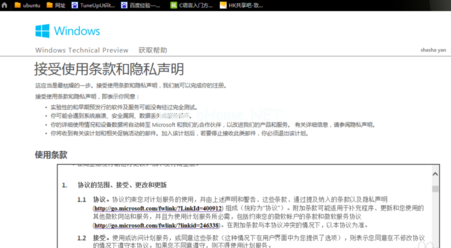



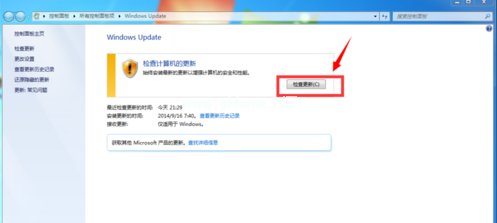
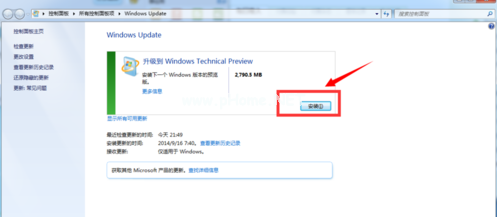



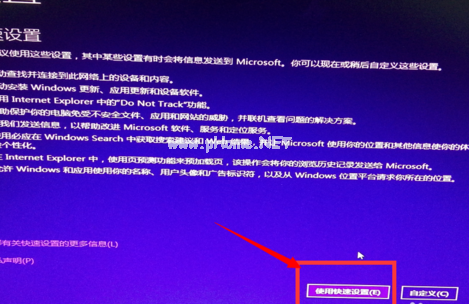













 关注微信公众号
关注微信公众号





